Balance General
El Balance General representa la situación Financiera de una Empresa en una fecha determinada, por lo que es como la Fotografía de la Empresa. También suele ser llamado, Estado de la Situación Patrimonial o Balance Contable. Está conformada por el Activo y Pasivo, así como la diferencia entre estas, que sería el Patrimonio o Capital Contable.
Al realizar este reporte obtendremos a su vez información relevante para tomar decisiones de negocio como por ejemplo:
a) Excedente o insuficiencia de fondos en efectivo, bancos o inversiones.
b) Sobrante o faltante de inventarios debido a una planeación errónea de compras.
c) Deficiencia en la cobranza.
d) Exceso de deudas contraídas
CoFac te muestra el Balance General en el Menú Reportes >> Balance General
Para generar la El Balance General deberás tener tus pólizas realizadas en su totalidad de acuerdo al período generado. Así como haber generado el Estado de Resultados para que aparezca la utilidad o pérdida al momento de generar el Balance General.
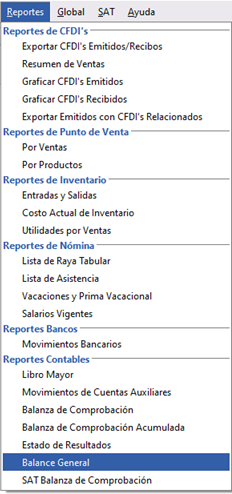
La pantalla general del menú se muestra como en la siguiente imagen, selecciona las opciones de acuerdo a lo que necesites, para este ejemplo seleccionaremos lo siguiente:
- Ejercicio: Indicaremos el año 2017, selecciona el que necesites.
- Período: Selecciona el mes de enero a diciembre, el mes que necesites generar o bien da clic en la casilla
◉Fin del Ejercicio o en◉Del Ejercicio para obtener la Balanza de todo el ejercicio fiscal. - Tipo de Movimiento: Podrás seleccionar las Cuentas con saldo (como en este ejemplo), o bien, todas.
- Al finalizar da clic en
Generar.
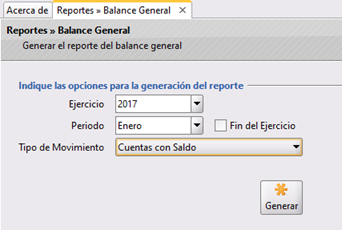
Como podrás ver en el visor de reportes en que se genera nuestro Balance podrás encontrar en la esquina superior izquierda unas opciones para
Imprimir, Enviar por correo, generar PDF y Exportar a Excel
dando clic en la el botón correspondiente: da clic en
para generar el PDF de tu Balance General,
da clic en
para mandarlo por correo electrónico, da clic en
para imprimirlo, o bien, da clic en
para exportarlo a Excel

Si tienes dudas o comentarios, contacta con tu distribuidor autorizado o escríbenos a soporte@cofac.mx